Activacion del Servidor SQL Server Problemas al iniciar sesion
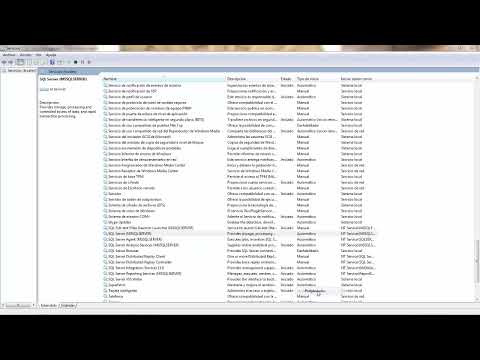
Problemas al iniciar sesion? necesitas la activacion del Servidor SQL Server aquí veras de una manera sencilla y rápida puedes conocer como activar los servicios SQL Server 2012, te será muy útil,… nos vemos en el próximo vídeo! !!!http://www.youtube.com/channel/UC0tTx6ybRm3vH392vTPypTA?sub_confirmation=1
Donaciones:
Paypal: [email protected]
Posibles causas de la inactivación de los servicios:
– Los servicios deben estár establecido con arranque automático.
– Se puede generar por la actulización de windows o Framework.
– La carpeta de datos o archivos mdf/ndf/ldf fueron comprimidos.
– Usuario del servicio no tiene los derechos.
Analizar…para detectar que ocasiona que se inactiven los servicios:
Visor de sucesos de windows (Visor de evento).
Logs de servicios.
Opción de AlwaysOn.
COMPARTE ESTE VIDEO 🙂
Para iniciar o detener el servicio Explorador de SQL Server
1. En el menú Inicio Explorer, haga clic con el botón secundario en Mi PC y en Administrar.
2. En Administración de equipos, expanda Servicios y Aplicaciones y, a continuación, haga clic en Servicios.
3. En la lista de servicios, haga doble clic en Explorador de SQL Server.
4.En la ventana Propiedades de Explorador de SQL Server, haga clic en Iniciar o Detener.
5. Una vez que se inicia o detiene el servicio, haga clic en Aceptar.
Sugerencias para activar el Servidor SQL Server
Problems logging in? you need the activation of the SQL Server Server here you will see in a simple and quick way you can know how to activate SQL Server 2012 services, you will be very useful, … see you in the next video! !!! http: //www.youtube.com/channel/UC0tTx6ybRm3vH392vTPypTA? sub_confirmation = 1
To start or stop the SQL Server Explorer service
1. On the Start menu Explorer, right-click My Computer, and then click Manage.
2. In Computer Management, expand Services and Applications, and then click Services.
3. In the list of services, double-click SQL Server Explorer.
4. In the SQL Server Explorer Properties window, click Start or Stop.
5. Once the service is started or stopped, click OK.
Tips for activating SQL Server Server [email protected]
Error Frecuente:
1. Windows no pudo iniciar SQL Server (MSSQLSERVER) en equipo local:
Relacionado con permisos con los ficheros de la Data de SQL Server.
Ir a Panel de Control – Servicios y buscar Servicio SQL Server (MSSQLServer),
Dentro de las propiedades verás “Log On” o “Iniciar Sesion” y ahí estará especificado el usuario,
esta es la cuenta predeterminada (si no se eligió otra distinta durante la instalación).
Revisa los permisos NTFS sobre el fichero que está dando error, a ver si esa cuenta puede acceder a él.
Solucion 1:Si son permisos sobre el fichero, sería relativamente sencillo de arreglar, basta con otorgar permisos sobre ese fichero a la cuenta del servicio SQL.
Solucion 2: Agregar a toda la carpeta de Microsoft SQL Server donde residen la Data y demas ficheros, el permiso para los usuarios SQLServerMSAUser, Servicio de red, SERVICIO LOCAL,
SERVICIO; y con esto ya pude levantar todos los servicios de SQL Server.
Escribe tu País en los comentarios!
Frankly
Comments are closed.